Здравствуйте, уважаемые посетители сайта ZametkiNaPolyah.ru. Продолжаем рубрику бесплатных полезных программ и ее раздел бесплатные текстовые редакторы. Вашему вниманию ранее предлагался список бесплатных текстовых редакторов для верстки HTML макетов. Еще на моём сайте вы сможете найти описание четырех редакторов: кроссплатформенный редактор jEdit, сверхрасширяемый редактор Sublime Text 2, бесплатный редактор на каждый день Notepad++ и редактор для верстки от Adobe — Brackets. Сегодня мы рассмотрим мощный удобный и бесплатный редактор кода Aptana Studio.
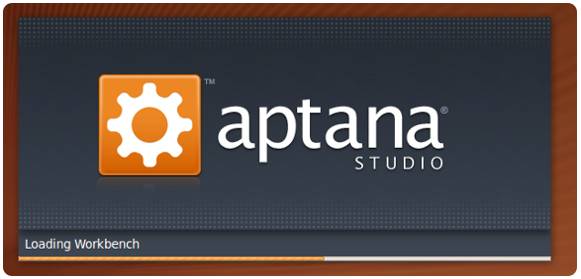
Редактор Aptana Studio, разработанный студией Aptana Inc. является ведущим редактором HTML с открытым исходным кодом, и многие люди не знают, что он также поставляется с поддержкой PHP. Aptana Studio разработана на платформе Eclipse. Поддерживаемые операционные системы: Linux, Windows и Mac OS X. Он имее встроенную поддержку Smarty и последние версии для Aptana также включает отладчик для разработчиков PHP. Aptana Studio построена на последней платформе Eclipse, и является очень стабильной и мощной.
Простая установка и удобная настройка редактора Aptana Studio
Удобный редактор Aptana Studio — это универсальный редактор, который позволяет работать с HTML, CSS, JavaScript, PHP, а также практически со всеми JavaScript- библиотеками. Дополнительно можно установить модули с поддержкой языка Python и технологии Ruby on Rails. Редактор имеет встроенный отладчик PHP, документацию по всем технологиям, настраиваемую подсветку кода и многое другое. Aptana Studio содержит встроенный Web-сервер, который позволяет запускать скрипты на PHP без установки связки программ Apache + PHP.
Найти дистрибутив программы Aptana Studio можно по адресу http://www.aptana.org/studio/download. Копируем на свой компьютер и запускаем файл Aptana_Studio_Setup_1.5.1.exe. Сам процесс установки удобного редактора Aptana Studio полностью автоматизирован и в комментариях не нуждается. Во всех случаях соглашайтесь с настройками по умолчанию. Для запуска бесплатного редактора Aptana Studio в меню Пуск выбираем пункт Програм- мы | Aptana | Aptana Studio.
После запуска программы откроется окно Install Additional Features (рис. 4.52), в котором будет предложено установить дополнительные модули. Устанавливаем флажки Aptana PHP, jQuery Support и Ext JS. Нажимаем кнопку Install. ВНИМАНИЕ: при установке модулей компьютер должен быть подключен к Интернету.
В результате откроется окно Install, в котором перечислены доступные для загрузки модули расширяющие функционал удобного редактора Aptana Studio. Отмечаем те же самые пункты и нажимаем кнопку Next. В следующем окне (рис. 4.54) подтверждаем выбор, нажимая кнопку Next. Соглашаемся с лицензией и нажимаем кнопку Finish для завершения установки.
Теперь необходимо сделать работу с редактором Aptana Studio еще удобнее: настроить программу для работы с кодировкой windows-1251. Для этого в меню Window выбираем пункт Preferences. В открывшемся окне отображаем пункт General | Workspace. В группе Text file encoding выбираем Default (Cp1251). Нажимаем кнопку OK. После этой настройки все файлы будут открываться в кодировке windows-
1251. Если необходимо открыть файл в кодировке UTF-8 (или другой), то после открытия файла из меню Edit выбираем пункт Set Encoding. В от-крывшемся окне устанавливаем флажок Other и выбираем нужную кодировку из списка. Таким нехитрым образом можно менять кодировку в удобном редакторе Aptana Studio.
Для создания проекта в редакторе Aptana Studio в меню File выбираем пункт New | Other. В открывшемся окне выбираем пункт PHP Project и нажимаем кнопку Next. Вводим название проекта (например, test) и нажимаем кнопку Finish. В результате будет создана папка с названием test и файлом index.php со следующим содержимым.
Посмотреть содержимое проекта можно на вкладке Project. Если вкладка не открыта, то в меню Window выбираем пункт Show View | Project. Двойной щелчок на названии файла приведет к отображению исходного кода в удобмном редакторе Aptana Studio. Чтобы запустить файл на исполнение достаточно перейти на вкладку с названием какого-либо Web-браузера внизу окна. В результате получим информацию об интерпретаторе PHP. Необходимо заметить, что перечень вкладок может отличаться, так как все зависит от реально установленных Web-браузеров на компьютере и настроек редактора Aptana Studio.
Запустить программу, написанную в редакторе Aptana Studio, на выполнение можно также с помощью кнопки с изображением белого треугольника внутри зеленого круга, расположенной на панели инструментов. Справа от нее находится кнопка с треугольником, на- правленным вниз. При нажатии этой кнопки будет отображен список возможных способов запуска. Выбор пункта, содержащего название какого-либо Web-браузера, приведет к запуску программы в этом Web-браузере, а не на отдельной вкладке в редакторе Aptana Studio. При выборе пункта PHP 5.2.10 (CLI) (или PHP 5.2.10 (CGI)) результат будет отображен на вкладке Console. В этом случае результат выводится как есть, без интерпретации HTML-кода.
Удобные комбинации клавиш в редакторе Aptana Studio
Добавить новый файл в проект можно, нажав комбинацию клавиш <Ctrl>+<N>. Предварительно следует выделить текущий проект на вкладке Project или разместить курсор ввода внутри любого открытого файла из это- го проекта. В результате откроется окно, которое должно быть вам уже знакомо. Выделяем необходимый тип файла в разделе Project Files и нажимаем кнопку Next. В качестве примера создаем новый HTML-документ. На следующем этапе проверяем название проекта и указываем имя файла с расширением. Затем нажимаем кнопку Finish. В итоге будет создан файл с заранее определенным шаблоном, в котором указана неправильная кодировка (ISO-8859-1). Чтобы исправить кодировку, в меню Window выбираем пункт Preferences. В открывшемся окне выделяем пункт Aptana | Editors | HTML. В текстовом поле Initial HTML contents исправляем коди- ровку на windows-1251 и нажимаем кнопку OK. Теперь при создании нового HTML-документа кодировка будет указана правильно.
Как вы уже догадались, при работе с PHP в редакторе Aptana Studio все удобства точно такие же. Ввод первой буквы приводит к отображению списка с функциями и константами. Если ввести символ $, то получим список всех переменных, причем не только встроенных, но и определенных пользователем в программе. Удобный редактор Aptana Studio позволяет также получить полный перечень переменных, констант, функций и классов. Для этого из меню Window выбираем пункт Show Aptana View | PHP Elements View. В результате откроется вкладка. Для комментирования блоков предназначены первые три пункта в меню Source. Однако более удобно использовать комбинации клавиш:
? <Ctrl>+</> — добавляет однострочный комментарий или удаляет его;
? <Ctrl>+<Shift>+</> — добавляет многострочный комментарий;
? <Ctrl>+<Shift>+<\> — удаляет многострочный комментарий.
Еще немного текста о удобном редакторе Aptana Studio
С редактором Aptana Studio вы можете быстрее написать скрипт или сайт, нежели в Notepad++ или блокноте, Можете навсегда распрощаться с Dreamweaver, используя который приходится долго ждать его запуска. В удобном редакторе Aptana Studio 3 нет ничего лишнего, все полезное и нужное.
Если вы пишете на PHP, она отлично подсвечивает синтаксис, и вы сами можете менять цвета подсветки, например строки серым, конструкция if-else синим и так далее. Стоит вам написать “if” и появятся подсказки, к примеру, нажав на одну из них, он выведет вам всю конструкцию if-else в общепринятом варианте. Или попробуйте написать “print” и нажмите Enter и среда разработки вставит за вас и скобки и кавычки внутри них и точку с запятой на конце!
Так же я заметил одно полезное удобство при написании php кода, когда пишете echo и ставите одну кавычку, программа ставит вторую, точку с запятой и курсор между кавычками. Мне это показалось очень удобным.
Так же редактор Aptana Studio 3 умеет работать с html, css кодом. Стоит вам написать “</” и программа сама закроет незакрытый тег. Так же подсвечивает синтаксис. Программа так же работает с Ruby on Rails, Javascript, Python естественно с поддержкой подсветки синтаксиса. Если вы допустили ошибку в синтаксисе кода, программа поставит красный крестик напротив номера строки, где допущена ошибка.
Еще среда разработки может запускать скрипты и запускать в режиме отладки кнопкой “Debug”. По умолчанию у среды разработки стоит темный фон редактора и сам код в красных тонах, но если вы нажмете на панели инструментов по кнопке «Themes», вы сможете подобрать там удобную для себя тему редактора и консоли. А теперь вспомните, что все это совершенно бесплатно, ну разве что платить за трафик при скачке программы.
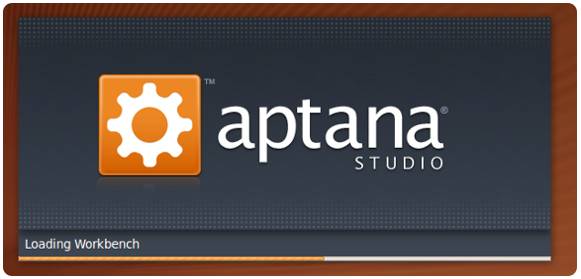
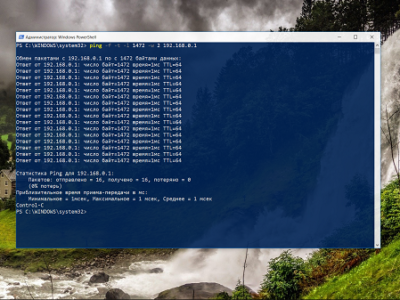
Выберете удобный для себя способ, чтобы оставить комментарий